VPN คืออะไร ข้อดีและข้อเสียของ VPN เครือข่ายส่วนตัวเสมือน

VPN คืออะไร มีข้อดีข้อเสียอะไรบ้าง? มาพูดคุยกับ WebTech360 เกี่ยวกับนิยามของ VPN และวิธีนำโมเดลและระบบนี้ไปใช้ในการทำงาน
ฟีเจอร์ บางอย่าง ของ PowerToysทำงานได้ดีจนคุณลืมไปว่ามันไม่ได้เป็นส่วนหนึ่งของ Windows มาตั้งแต่แรก ด้วยเหตุนี้ Microsoft ควรเลิกมองว่ามันเป็น Add-on ทดลอง และเริ่มผสานรวมเข้ากับ Windows 11 เวอร์ชันถัดไป
8. พาวเวอร์ทอยส์รัน
Windows Search น่ารำคาญมาก ช้า พลาดผลลัพธ์ที่ชัดเจน และให้ความสำคัญกับการค้นหาบนเว็บมากกว่าไฟล์จริง PowerToys Run ( Alt + Space ) คือตัวเรียกใช้งานด่วนที่สามารถค้นหาแอป ไฟล์ โฟลเดอร์ และการตั้งค่าระบบได้ทันที
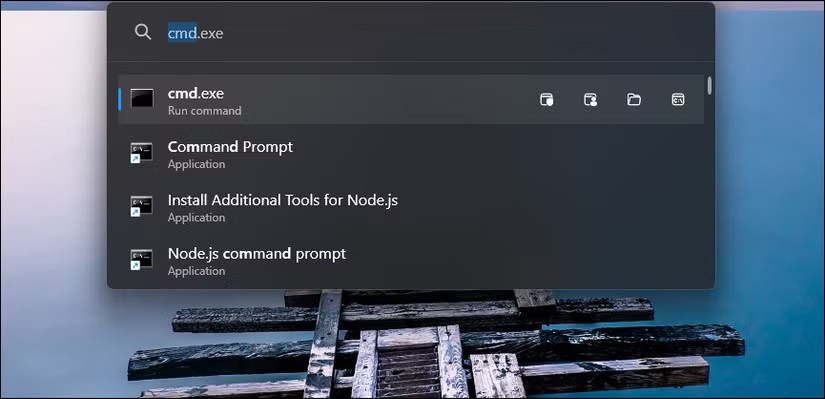
พิมพ์excแล้วExcelจะปรากฏขึ้นก่อน จากนั้นพิมพ์regเพื่อเปิด Registry Editor PowerToys Run จะเรียนรู้การใช้งานของคุณเช่นกัน หากคุณเลือก Excel เสมอเมื่อพิมพ์ "ex" ระบบจะนำ Excel ขึ้นไปอยู่ด้านบนหลังจากใช้งานไปสักพัก
7. แฟนซีโซนส์
Windows Snap ช่วยให้คุณจัดเรียงหน้าต่างแอปพลิเคชันที่เปิดอยู่ให้เป็นเลย์เอาต์ต่างๆ ได้อย่างรวดเร็ว คุณสามารถใช้ปุ่ม Win + ลูกศรขวา/ซ้ายหรือลากหน้าต่างแอปพลิเคชันเพื่อจัดเรียงให้เป็นเลย์เอาต์ต่างๆ ได้
แต่จะเกิดอะไรขึ้นหากคุณต้องการเค้าโครงแบบกำหนดเอง?
FancyZonesคือยูทิลิตี้จัดการหน้าต่างที่ช่วยให้คุณสร้างเค้าโครงหน้าต่างแบบกำหนดเองเพื่อปรับปรุงเวิร์กโฟลว์ของคุณ กด ปุ่ม Shift ค้างไว้ ขณะลากหน้าต่างใดๆ หน้าต่างจะจัดวางในโซนที่กำหนดไว้ล่วงหน้า
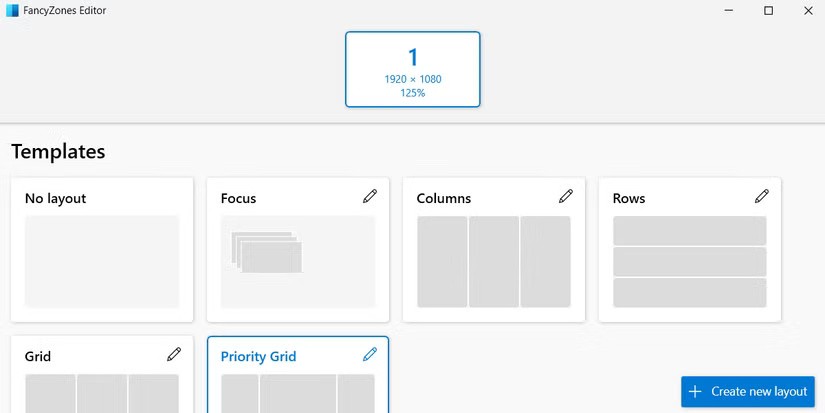
6. ช่างทำกุญแจไฟล์
โดยปกติแล้ว เมื่อคุณพยายามลบไฟล์ Windows จะแจ้งเตือนว่าลบไม่ได้เนื่องจากไฟล์นั้นกำลังถูกใช้งานโดยแอปพลิเคชันอื่น แต่จะไม่บอกว่าเป็นโปรแกรมใดFile Locksmithสามารถช่วยคุณระบุแอปพลิเคชันหรือกระบวนการใดที่กำลังใช้ไฟล์อยู่ และยังสามารถปิดไฟล์ได้ด้วยคลิกเดียว

เมื่อเปิดใช้งาน File Locksmith ใน PowerToys แล้ว ให้คลิกขวาที่ไฟล์ที่ถูกล็อก เลือกปลดล็อกด้วย File Locksmithแล้วดูว่ามีกระบวนการใดเปิดไฟล์นั้นอยู่บ้าง คลิก"สิ้นสุดงาน"เพื่อหยุดกระบวนการ และคุณสามารถดำเนินการลบไฟล์ต่อได้
5. โปรแกรมแยกข้อความ
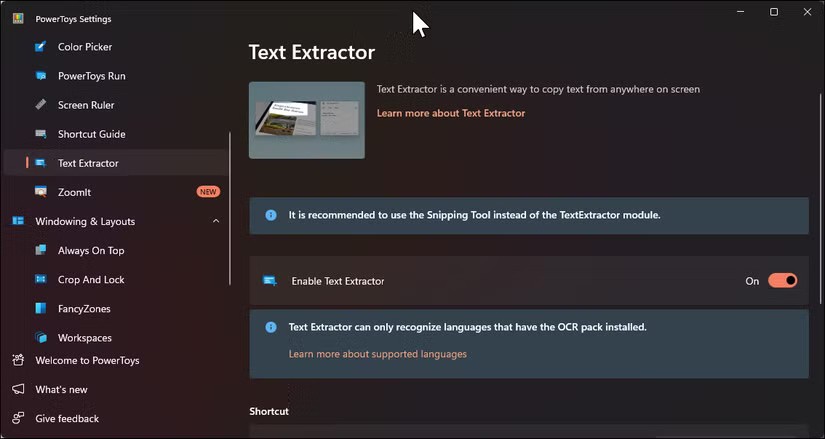
Snipping Tool ในตัวของWindows 11ไม่เพียงแต่จับภาพหน้าจอได้เท่านั้น แต่ยังสามารถดึงข้อความออกจากรูปภาพได้อีกด้วย อย่างไรก็ตาม กระบวนการนี้มีหลายขั้นตอนและไม่แม่นยำเสมอไป โดยเฉพาะอย่างยิ่งกับข้อความขนาดเล็กหรือฟอนต์แปลกๆ PowerToys Text Extractor (เดิมชื่อ PowerOCR) นำเสนอทางเลือกที่รวดเร็วและเชื่อถือได้มากกว่า
ในการแยกข้อความ ให้กดปุ่ม Win + Shift + Tจากนั้นคลิกและลากเพื่อเลือกพื้นที่บนหน้าจอที่มีข้อความ ไม่ว่าจะเป็นรูปภาพ วิดีโอ หรือโปรแกรมที่ไม่รองรับการเลือกข้อความ เครื่องมือจะสแกนพื้นที่ที่เลือกและคัดลอกข้อความที่รู้จักไปยังคลิปบอร์ดของคุณทันที
4. อยู่ด้านบนเสมอ
เมื่อทำงานกับหลายแอปพลิเคชัน คุณมักจะต้องปักหมุดหน้าต่างใดหน้าต่างหนึ่งไว้ด้านบนสุด ไม่ว่าจะทำอะไรอยู่ก็ตาม เนื่องจาก Windows ไม่มีวิธีปักหมุดแอปพลิเคชันแบบนั้นอย่างรวดเร็ว ฟีเจอร์ Always on Top จึงช่วยให้คุณทำได้
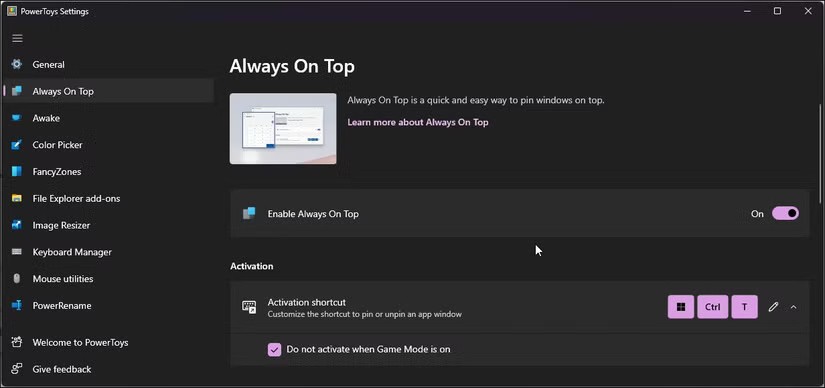
เลือกแอปที่คุณต้องการปักหมุด จากนั้นกดWin + Ctrl + Tขอบสีบางๆ จะแสดงหน้าต่างที่ถูกปักหมุด
3. ตัวเลือกสี
Color Picker ช่วยให้คุณเลือกสีที่ต้องการจากทุกจุดบนหน้าจอ ไม่ว่าจะเป็นในแอป รูปภาพ ไอคอน หรือเว็บเพจ เปิดใช้งานได้โดยกดปุ่มWin + Shift + Cแล้วคลิกที่พิกเซลใดก็ได้เพื่อคัดลอกสี ใช้งานได้กับรูปแบบต่างๆ เช่น HEX, RGB, HSL และ CMYK
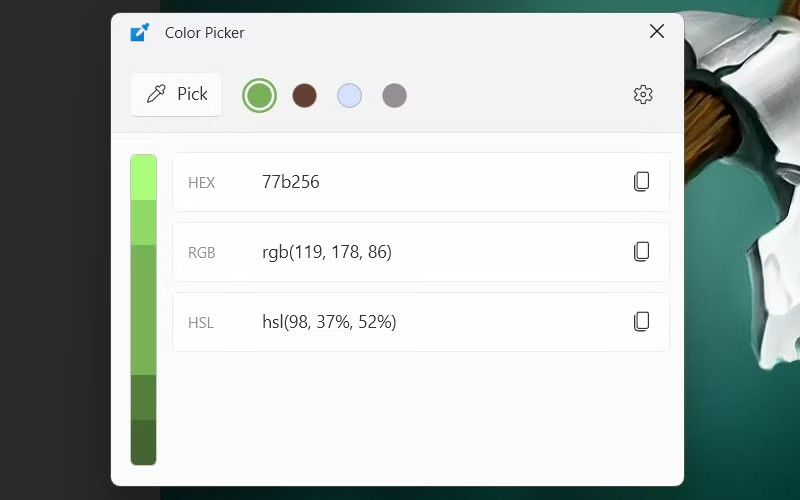
เครื่องมือนี้มีแว่นขยาย ให้คุณเลือกพิกเซลที่ต้องการได้อย่างแม่นยำ และคัดลอกรหัสสีไปยังคลิปบอร์ดโดยอัตโนมัติ นอกจากนี้ยังบันทึก 20 สีล่าสุดไว้ใช้ซ้ำได้ในภายหลัง คุณยังสามารถปรับแต่งสีที่เลือกเพื่อให้ได้เฉดสีที่สมบูรณ์แบบได้อีกด้วย
2. สำเนียงด่วน
การพิมพ์คำยืมอย่าง café, résumé หรือ piñata บนแป้นพิมพ์ภาษาอังกฤษ หมายความว่าคุณต้องจำรหัส Alt หรือเปลี่ยนรูปแบบแป้นพิมพ์ Quick Accent ช่วยแก้ปัญหานี้ได้อย่างยอดเยี่ยม เพียงกดตัวอักษรใดก็ได้ค้างไว้แล้วกด Spacebar เพื่อดูตัวอักษรที่มีเครื่องหมายกำกับเสียงทั้งหมด จากนั้นใช้ปุ่มลูกศรเพื่อเลือกตัวอักษรที่ต้องการ
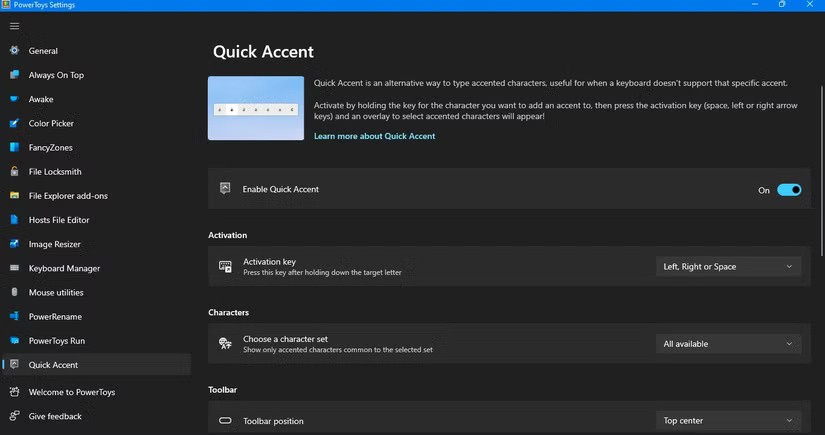
คุณสามารถกำหนดค่าเฉพาะภาษาที่คุณใช้ได้ เพื่อการเลือกที่รวดเร็ว โอเวอร์เลย์จะปรากฏที่เคอร์เซอร์ เพื่อให้คุณไม่พลาดตำแหน่ง
1. ตื่นนอน
Awake จะระงับโหมดสลีปของคอมพิวเตอร์ชั่วคราวหรือไม่มีกำหนด โดยไม่กระทบต่อแผนการใช้พลังงานของคุณ คุณสามารถเปิด/ปิดได้จากถาดระบบเมื่อเริ่มดาวน์โหลดข้อมูลขนาดใหญ่หรือสำรองข้อมูลข้ามคืน ลองใช้โหมดสลีปดู เช่น เนื่องจากโหมดสลีปจะปิด Wi-Fi และ Bluetooth จนกว่าคุณจะรีบูตเครื่อง ซึ่งเป็นบั๊กที่ Awake ช่วยแก้ไข
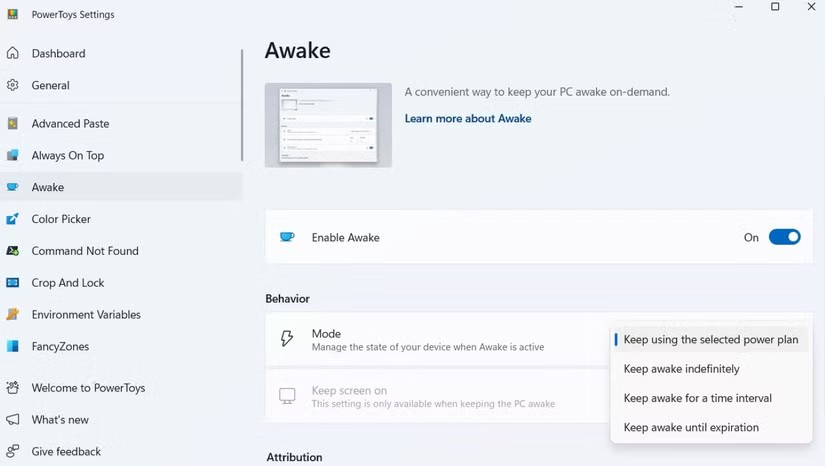
โหมด Awake รองรับสามโหมด: ไม่จำกัดเวลา, เป็นเวลาหลายนาที/ชั่วโมงที่กำหนด หรือจนกว่าจะถึงเวลาที่กำหนด โหมดนี้มีประโยชน์สำหรับใช้งานต่อเนื่องสองชั่วโมง รวมถึงช่วยให้คอมพิวเตอร์ของคุณทำงานต่อเนื่องจนถึง 6 โมงเช้าสำหรับงานค้างคืน คุณยังสามารถเลือกเปิดหน้าจอค้างไว้หรือตั้งค่าให้ระบบเข้าสู่โหมดสลีปได้ เมื่อหมดเวลา การตั้งค่าพลังงานมาตรฐานจะกลับมาทำงานต่อโดยอัตโนมัติ
VPN คืออะไร มีข้อดีข้อเสียอะไรบ้าง? มาพูดคุยกับ WebTech360 เกี่ยวกับนิยามของ VPN และวิธีนำโมเดลและระบบนี้ไปใช้ในการทำงาน
Windows Security ไม่ได้แค่ป้องกันไวรัสพื้นฐานเท่านั้น แต่ยังป้องกันฟิชชิ่ง บล็อกแรนซัมแวร์ และป้องกันไม่ให้แอปอันตรายทำงาน อย่างไรก็ตาม ฟีเจอร์เหล่านี้ตรวจจับได้ยาก เพราะซ่อนอยู่หลังเมนูหลายชั้น
เมื่อคุณเรียนรู้และลองใช้ด้วยตัวเองแล้ว คุณจะพบว่าการเข้ารหัสนั้นใช้งานง่ายอย่างเหลือเชื่อ และใช้งานได้จริงอย่างเหลือเชื่อสำหรับชีวิตประจำวัน
ในบทความต่อไปนี้ เราจะนำเสนอขั้นตอนพื้นฐานในการกู้คืนข้อมูลที่ถูกลบใน Windows 7 ด้วยเครื่องมือสนับสนุน Recuva Portable คุณสามารถบันทึกข้อมูลลงใน USB ใดๆ ก็ได้ที่สะดวก และใช้งานได้ทุกเมื่อที่ต้องการ เครื่องมือนี้กะทัดรัด ใช้งานง่าย และมีคุณสมบัติเด่นดังต่อไปนี้:
CCleaner สแกนไฟล์ซ้ำในเวลาเพียงไม่กี่นาที จากนั้นให้คุณตัดสินใจว่าไฟล์ใดปลอดภัยที่จะลบ
การย้ายโฟลเดอร์ดาวน์โหลดจากไดรฟ์ C ไปยังไดรฟ์อื่นบน Windows 11 จะช่วยให้คุณลดความจุของไดรฟ์ C และจะช่วยให้คอมพิวเตอร์ของคุณทำงานได้ราบรื่นยิ่งขึ้น
นี่เป็นวิธีเสริมความแข็งแกร่งและปรับแต่งระบบของคุณเพื่อให้การอัปเดตเกิดขึ้นตามกำหนดการของคุณเอง ไม่ใช่ของ Microsoft
Windows File Explorer มีตัวเลือกมากมายให้คุณเปลี่ยนวิธีดูไฟล์ สิ่งที่คุณอาจไม่รู้ก็คือตัวเลือกสำคัญอย่างหนึ่งถูกปิดใช้งานไว้ตามค่าเริ่มต้น แม้ว่าจะมีความสำคัญอย่างยิ่งต่อความปลอดภัยของระบบของคุณก็ตาม
ด้วยเครื่องมือที่เหมาะสม คุณสามารถสแกนระบบของคุณและลบสปายแวร์ แอดแวร์ และโปรแกรมอันตรายอื่นๆ ที่อาจแฝงอยู่ในระบบของคุณได้
ด้านล่างนี้เป็นรายการซอฟต์แวร์ที่แนะนำเมื่อติดตั้งคอมพิวเตอร์ใหม่ เพื่อให้คุณสามารถเลือกแอปพลิเคชันที่จำเป็นและดีที่สุดบนคอมพิวเตอร์ของคุณได้!
การพกพาระบบปฏิบัติการทั้งหมดไว้ในแฟลชไดรฟ์อาจมีประโยชน์มาก โดยเฉพาะอย่างยิ่งหากคุณไม่มีแล็ปท็อป แต่อย่าคิดว่าฟีเจอร์นี้จำกัดอยู่แค่ระบบปฏิบัติการ Linux เท่านั้น ถึงเวลาลองโคลนการติดตั้ง Windows ของคุณแล้ว
การปิดบริการเหล่านี้บางอย่างอาจช่วยให้คุณประหยัดพลังงานแบตเตอรี่ได้มากโดยไม่กระทบต่อการใช้งานประจำวันของคุณ
Ctrl + Z เป็นปุ่มผสมที่นิยมใช้กันมากใน Windows โดย Ctrl + Z ช่วยให้คุณสามารถเลิกทำการกระทำในทุกส่วนของ Windows ได้
URL แบบย่อนั้นสะดวกในการล้างลิงก์ยาวๆ แต่ก็ซ่อนปลายทางที่แท้จริงไว้ด้วย หากคุณต้องการหลีกเลี่ยงมัลแวร์หรือฟิชชิ่ง การคลิกลิงก์นั้นโดยไม่ระวังไม่ใช่ทางเลือกที่ฉลาดนัก
หลังจากรอคอยมาอย่างยาวนาน ในที่สุดการอัปเดตหลักครั้งแรกของ Windows 11 ก็ได้เปิดตัวอย่างเป็นทางการแล้ว
VPN คืออะไร มีข้อดีข้อเสียอะไรบ้าง? มาพูดคุยกับ WebTech360 เกี่ยวกับนิยามของ VPN และวิธีนำโมเดลและระบบนี้ไปใช้ในการทำงาน
Windows Security ไม่ได้แค่ป้องกันไวรัสพื้นฐานเท่านั้น แต่ยังป้องกันฟิชชิ่ง บล็อกแรนซัมแวร์ และป้องกันไม่ให้แอปอันตรายทำงาน อย่างไรก็ตาม ฟีเจอร์เหล่านี้ตรวจจับได้ยาก เพราะซ่อนอยู่หลังเมนูหลายชั้น
เมื่อคุณเรียนรู้และลองใช้ด้วยตัวเองแล้ว คุณจะพบว่าการเข้ารหัสนั้นใช้งานง่ายอย่างเหลือเชื่อ และใช้งานได้จริงอย่างเหลือเชื่อสำหรับชีวิตประจำวัน
ในบทความต่อไปนี้ เราจะนำเสนอขั้นตอนพื้นฐานในการกู้คืนข้อมูลที่ถูกลบใน Windows 7 ด้วยเครื่องมือสนับสนุน Recuva Portable คุณสามารถบันทึกข้อมูลลงใน USB ใดๆ ก็ได้ที่สะดวก และใช้งานได้ทุกเมื่อที่ต้องการ เครื่องมือนี้กะทัดรัด ใช้งานง่าย และมีคุณสมบัติเด่นดังต่อไปนี้:
CCleaner สแกนไฟล์ซ้ำในเวลาเพียงไม่กี่นาที จากนั้นให้คุณตัดสินใจว่าไฟล์ใดปลอดภัยที่จะลบ
การย้ายโฟลเดอร์ดาวน์โหลดจากไดรฟ์ C ไปยังไดรฟ์อื่นบน Windows 11 จะช่วยให้คุณลดความจุของไดรฟ์ C และจะช่วยให้คอมพิวเตอร์ของคุณทำงานได้ราบรื่นยิ่งขึ้น
นี่เป็นวิธีเสริมความแข็งแกร่งและปรับแต่งระบบของคุณเพื่อให้การอัปเดตเกิดขึ้นตามกำหนดการของคุณเอง ไม่ใช่ของ Microsoft
Windows File Explorer มีตัวเลือกมากมายให้คุณเปลี่ยนวิธีดูไฟล์ สิ่งที่คุณอาจไม่รู้ก็คือตัวเลือกสำคัญอย่างหนึ่งถูกปิดใช้งานไว้ตามค่าเริ่มต้น แม้ว่าจะมีความสำคัญอย่างยิ่งต่อความปลอดภัยของระบบของคุณก็ตาม
ด้วยเครื่องมือที่เหมาะสม คุณสามารถสแกนระบบของคุณและลบสปายแวร์ แอดแวร์ และโปรแกรมอันตรายอื่นๆ ที่อาจแฝงอยู่ในระบบของคุณได้
ด้านล่างนี้เป็นรายการซอฟต์แวร์ที่แนะนำเมื่อติดตั้งคอมพิวเตอร์ใหม่ เพื่อให้คุณสามารถเลือกแอปพลิเคชันที่จำเป็นและดีที่สุดบนคอมพิวเตอร์ของคุณได้!
การพกพาระบบปฏิบัติการทั้งหมดไว้ในแฟลชไดรฟ์อาจมีประโยชน์มาก โดยเฉพาะอย่างยิ่งหากคุณไม่มีแล็ปท็อป แต่อย่าคิดว่าฟีเจอร์นี้จำกัดอยู่แค่ระบบปฏิบัติการ Linux เท่านั้น ถึงเวลาลองโคลนการติดตั้ง Windows ของคุณแล้ว
การปิดบริการเหล่านี้บางอย่างอาจช่วยให้คุณประหยัดพลังงานแบตเตอรี่ได้มากโดยไม่กระทบต่อการใช้งานประจำวันของคุณ
Ctrl + Z เป็นปุ่มผสมที่นิยมใช้กันมากใน Windows โดย Ctrl + Z ช่วยให้คุณสามารถเลิกทำการกระทำในทุกส่วนของ Windows ได้
URL แบบย่อนั้นสะดวกในการล้างลิงก์ยาวๆ แต่ก็ซ่อนปลายทางที่แท้จริงไว้ด้วย หากคุณต้องการหลีกเลี่ยงมัลแวร์หรือฟิชชิ่ง การคลิกลิงก์นั้นโดยไม่ระวังไม่ใช่ทางเลือกที่ฉลาดนัก
หลังจากรอคอยมาอย่างยาวนาน ในที่สุดการอัปเดตหลักครั้งแรกของ Windows 11 ก็ได้เปิดตัวอย่างเป็นทางการแล้ว













